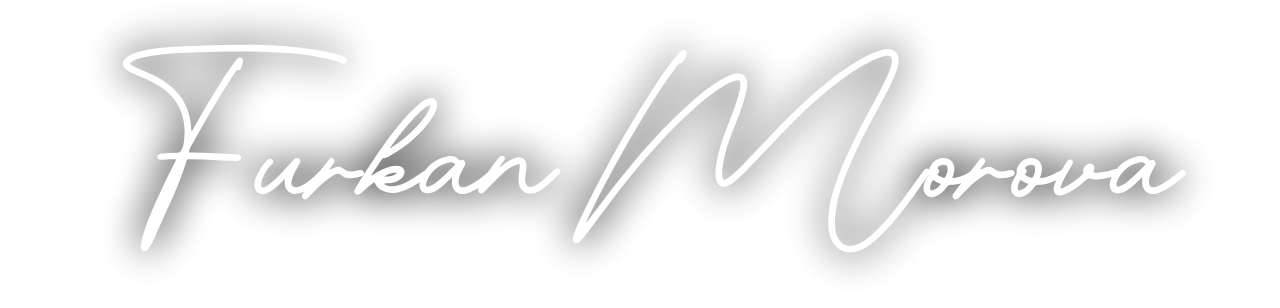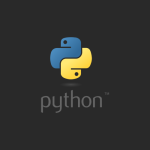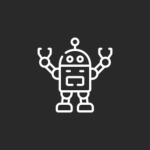C# Windows Forms uygulamalarında Form sınıfı, kullanıcı arayüzünü oluşturmak için temel bir yapıdır. Bu sınıf, tüm Windows Form uygulamalarında başvurulan ana bileşenlerden biridir ve kullanıcının etkileşimde bulunduğu ekranı temsil eder. Bu yazıda, Form sınıfının ne olduğunu, nasıl çalıştığını ve Windows Form uygulamalarında nasıl kullanılacağını anlatacağım.
Form Sınıfı Nedir?
C# Windows Forms uygulamalarında, bir form, bir işlemci penceresi (window) veya grafiksel kullanıcı arayüzü (GUI) bileşeni olarak işlev görür. Bu form, kullanıcıyla etkileşimi sağlayan etiketler, düğmeler, metin kutuları gibi çeşitli kontrolleri barındırır. Form sınıfı, Windows işletim sistemi üzerinde kullanıcı arayüzü öğelerinin oluşturulmasını, düzenlenmesini ve kontrol edilmesini sağlayan temel sınıftır.
Form sınıfı, System.Windows.Forms isim alanında (namespace) yer alır ve bu sınıfın temel amacı, pencereyi oluşturmak, düzenlemek ve ona etkileşim eklemektir.
Form Sınıfının Temel Özellikleri ve Metodları
Form sınıfı, pek çok özellik ve metod sunar. İşte Windows Form uygulamalarında sıklıkla kullanılan bazı temel özellikler ve metodlar:
Özellikler (Properties)
- Text: Form başlığına (pencere başlığı) metin ekler. Örneğin, formun başlık çubuğunda görünen yazıyı belirler.
this.Text = "Benim İlk Formum"; // Form başlığı olarak "Benim İlk Formum" yazısını ekler
- Size: Formun genişlik ve yüksekliğini ayarlar.
this.Size = new Size(800, 600); // Form boyutunu 800x600 olarak ayarlar
- StartPosition: Formun ekranın neresinde açılacağını belirler. Bu, CenterScreen (ekranın ortası) gibi birkaç seçeneğe sahip olabilir.
this.StartPosition = FormStartPosition.CenterScreen; // Formu ekranın ortasında açar
- BackColor: Formun arka plan rengini belirler.
this.BackColor = Color.AliceBlue; // Formun arka planını AliceBlue olarak ayarlar
- Opacity: Formun saydamlık seviyesini ayarlar. Değer 0 (tam saydam) ile 1 (tam opak) arasında olabilir.
this.Opacity = 0.8; // Formun şeffaflık seviyesini %80 yapar
Metodlar (Methods)
- Show(): Formu ekranda gösterir. Bu, formu kullanıcıya sunmak için kullanılan bir metoddur.
this.Show(); // Formu ekranda gösterir
- Hide(): Formu gizler.
this.Hide(); // Formu gizler
- Close(): Formu kapatır. Bu, genellikle uygulamayı sonlandırmak için kullanılır.
this.Close(); // Formu kapatır
- Activate(): Formu aktif hale getirir. Yani, formu ön planda gösterir.
this.Activate(); // Formu aktif hale getirir
Olaylar (Events)
Form sınıfı, kullanıcı etkileşimlerini ve sistem olaylarını yönetmek için bir dizi olay (event) sunar. Bazı önemli olaylar şunlardır:
- Load: Form ilk kez yüklendiğinde tetiklenir.
private void Form1_Load(object sender, EventArgs e)
{
MessageBox.Show("Form Yüklendi!");
}
- FormClosing: Form kapatılmadan önce tetiklenir.
private void Form1_FormClosing(object sender, FormClosingEventArgs e)
{
MessageBox.Show("Form Kapatılacak!");
}
- Resize: Form boyutu değiştirildiğinde tetiklenir.
private void Form1_Resize(object sender, EventArgs e)
{
MessageBox.Show("Form Boyutu Değiştirildi!");
}
Form Sınıfı Kullanımı ve Bir Örnek
Şimdi, basit bir Windows Form uygulaması üzerinden form sınıfını nasıl kullanabileceğimizi görelim.
Adım 1: Yeni Bir Windows Form Oluşturun
Visual Studio’da bir Windows Forms uygulaması oluşturun. Ana formun adının Form1 olduğunu göreceksiniz.
Adım 2: Form Özelliklerini Ayarlayın
Formun başlık metnini, arka plan rengini ve boyutunu ayarlayalım:
public Form1()
{
InitializeComponent();
// Form özelliklerini ayarlıyoruz
this.Text = "Windows Form Uygulamam";
this.Size = new Size(500, 400);
this.StartPosition = FormStartPosition.CenterScreen;
this.BackColor = Color.LightBlue;
}
Adım 3: Olaylara (Events) Bağlanma
Form yüklendiğinde bir mesaj kutusu göstermek için Load olayını kullanabiliriz:
private void Form1_Load(object sender, EventArgs e)
{
MessageBox.Show("Form Yüklendi!");
}
Adım 4: Form Kapatıldığında İşlem Yapma
Form kapanmadan önce bir işlem yapmak istiyorsanız, FormClosing olayını kullanabilirsiniz:
private void Form1_FormClosing(object sender, FormClosingEventArgs e)
{
DialogResult result = MessageBox.Show("Çıkmak istiyor musunuz?", "Uyarı", MessageBoxButtons.YesNo);
if (result == DialogResult.No)
{
e.Cancel = true; // Form kapanmasını engeller
}
}
C# Windows Forms’ta form ile ilgili önemli bazı özellikleri ve bunların işlevlerini açıklamak için hazırladığım bu yazıda, kullanıcı etkileşimini optimize etmek ve form tasarımını kişiselleştirmek adına sıkça kullanılan özelliklere değineceğiz. Aşağıda belirtilen özellikler, Windows Forms uygulamalarında formun görünümünü ve işlevselliğini kontrol etmek için kullanılır.
1. AcceptButton
AcceptButton özelliği, form aktifken Enter tuşuna basıldığında belirlenen bir butona tıklama işlemi yapılmasını sağlar. Bu özellik, kullanıcı etkileşimini hızlandırmak için oldukça faydalıdır, özellikle form üzerinde veri girişi yapan formlarda kullanıcıların işlemi hızlıca tamamlamalarını sağlar.
Örnek Kullanım: Formda bir “Gönder” butonunu varsayılan buton olarak ayarlamak için:
this.AcceptButton = btnSubmit;
Bu kod parçası, Enter tuşuna basıldığında btnSubmit butonuna tıklama işlemi yapar.
2. CancelButton
CancelButton özelliği, form aktifken Esc tuşuna basıldığında belirlenen butona tıklama işlemi yapar. Kullanıcıların işlemlerini iptal etmeleri için kolay bir yol sunar. Genellikle “İptal” butonuna atanır.
Örnek Kullanım:
this.CancelButton = btnCancel;
Bu kod, Esc tuşuna basıldığında btnCancel butonunu tetikler, yani formu iptal eder veya işlemi geri alır.
3. ControlBox
ControlBox özelliği, formun sağ üst köşesinde bulunan kontrol butonlarını (kapatma, küçültme, büyütme) gösterir veya gizler. Eğer bu özellik false olarak ayarlanırsa, formun sağ üst köşesindeki bu butonlar görünmez olur.
Örnek Kullanım:
this.ControlBox = false;
Bu kod, formun sağ üst köşesindeki kontrol butonlarını gizler, yani kullanıcı formu kapatamaz veya küçültemez.
4. FormBorderStyle
FormBorderStyle özelliği, formun kenarlık stilini ayarlamak için kullanılır. Bu özellik, formun kenarlarının stilini belirler ve genellikle Sizable, FixedSingle, FixedDialog, None gibi seçeneklerle ayarlanabilir.
Örnek Kullanım:
this.FormBorderStyle = FormBorderStyle.FixedSingle;
Bu ayar, formu tek pencereli, sabit boyutlu ve kenarsız bir şekilde gösterir. Kullanıcı formun boyutlarını değiştiremez.
5. MinimizeBox
MinimizeBox özelliği, formun sağ üst köşesinde bulunan küçültme butonunu aktif veya pasif hale getirir. Bu butonun gizlenmesi, formun küçültülememesini sağlar.
Örnek Kullanım:
this.MinimizeBox = false;
Bu ayar, formun küçültülmesini engeller ve sağ üst köşedeki küçültme butonunu devre dışı bırakır.
6. MaximizeBox
MaximizeBox özelliği, formun sağ üst köşesindeki büyütme butonunun aktif veya pasif olmasını sağlar. Bu buton, formun ekranı kaplayacak şekilde genişletilmesine olanak tanır.
Örnek Kullanım:
this.MaximizeBox = false;
7. ShowInTaskbar
ShowInTaskbar özelliği, formun görev çubuğunda görünüp görünmeyeceğini belirler. Eğer false olarak ayarlanırsa, form görev çubuğunda görünmez ancak yine de açık olur.
Örnek Kullanım:
this.ShowInTaskbar = false;
Bu ayar, formun görev çubuğunda görünmesini engeller.
8. StartPosition
StartPosition özelliği, formun ekran üzerindeki başlangıç konumunu belirler. Bu özellik ile formun ekranın neresinde açılacağını ayarlayabilirsiniz. Yaygın seçenekler arasında CenterScreen, Manual, WindowsDefaultLocation bulunur.
Örnek Kullanım:
this.StartPosition = FormStartPosition.CenterScreen;
Bu ayar, formun ekranın ortasında açılmasını sağlar.
9. WindowState
WindowState özelliği, formun başlangıçta nasıl görüntüleneceğini ayarlar. Bu özellik ile formun Normal, Minimized veya Maximized olmasını seçebilirsiniz.
Örnek Kullanım:
this.WindowState = FormWindowState.Maximized;
Sonuç
Bu özellikler, C# Windows Forms uygulamalarında formun görünümünü ve kullanıcı etkileşimini yönetmek için kullanılır. AcceptButton ve CancelButton gibi özellikler, kullanıcı etkileşimini kolaylaştırırken, FormBorderStyle, MinimizeBox, MaximizeBox ve ShowInTaskbar gibi özellikler formun fiziksel görünümünü ve davranışını özelleştirmenizi sağlar. Bu özellikleri doğru şekilde kullanarak, kullanıcı dostu ve şık arayüzler oluşturabilirsiniz.